KontrolPackでネットワーク経由でコンピュータを接続/制御

KontrolPackを使えば、ネットワーク内のコンピューターを簡単に制御できます。異なるオペレーティングシステムで稼働しているコンピューターを簡単に接続・管理できます。
Ubuntuを使用していて、Tor Browser Bundleをセットアップしたいのですが、それを実行する方法がわかりませんか?お手伝いします!UbuntuでTorBrowser Bundleをダウンロードして設定する方法については、このガイドに従ってください。

TorブラウザバンドルをUbuntuにダウンロードする
Tor Browser Bundleは、Ubuntuソフトウェアリポジトリから直接Ubuntuユーザーが利用できます。また、インターネットから直接ダウンロードするよりもインストールが簡単ですが、お勧めしません。
代わりに、TorProjectのWebサイトからTorBrowserBundleを直接ダウンロードすることをお勧めします。そうすれば、それが安全であり、プライバシーを保護できることを確認できます。
ダウンロードプロセスを開始するには、このリンクをクリックして、お気に入りのWebブラウザーでTorProjectの公式Webサイトにアクセスしてください。ページが表示されたら、ホームページの「Torブラウザのダウンロード」ボタンを見つけてクリックします。
ダウンロードボタンをクリックすると、ウェブサイトから公式ダウンロードページに移動します。Linuxアイコンを選択して、Ubuntu用のTorブラウザバンドルをダウンロードします。
サイズは約85メガバイトなので、ダウンロードには数秒しかかかりません。完了すると、Torブラウザバンドルアーカイブは「ダウンロード」ディレクトリにあります。
TorブラウザバンドルをUbuntuに抽出する
Tor Browser Bundleは、TarXZアーカイブ形式で配布されます。Tar XZアーカイブは実行可能プログラムではないため、このアーカイブを使用してTorネットワークに接続することはできません。代わりに、それを抽出する必要があります。
UbuntuでTorBrowserBundleを含むTarXZアーカイブを抽出するには、次の手順を実行します。まず、ターミナルウィンドウを開きます。Ubuntuデスクトップでターミナルウィンドウを開く には、キーボードのCtrl + Alt + Tを押す か、アプリメニューで「ターミナル」を検索します。
ターミナルが開いて準備ができたら、CD コマンドを使用して 、Tor Browser Bundle TarXZアーカイブが配置されている「Downloads」ディレクトリに移動します。
cd〜 /ダウンロード
「ダウンロード」ディレクトリ内で、tar コマンドを使用してブラウザバンドルの内容を抽出します。この抽出にはそれほど時間はかかりませんが、UbuntuでTorにアクセスする場合は非常に重要です。
tar xvftor-browser-linux64-*。tar.xz
抽出プロセスが完了すると、「Download」フォルダに「tor-browser_en-US」という名前の新しいディレクトリが作成されます(別の国に住んでいる場合は「_en-US」は表示されません)。
mv コマンドを使用して 、新しく作成したTorフォルダーをUbuntuの「ダウンロード」ディレクトリから移動します。「ダウンロード」ディレクトリ内のファイルやフォルダは誤って削除される可能性が高いため、移動する必要があります。
mv tor-browser * /〜/
UbuntuでTorを起動する
UbuntuでTorブラウザバンドルを起動するには、ブラウザバンドルに含まれている実行可能ファイルを実行する必要があります。実行可能ファイルを起動するには、以下の手順に従ってください。
GUI命令
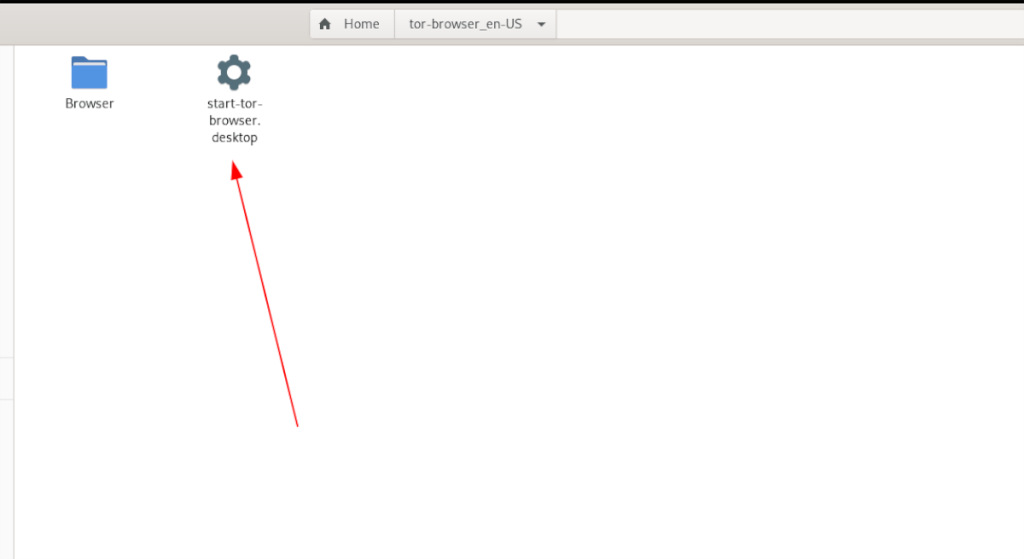
UbuntuでTorを起動するために端末を扱いたくない場合は、そうする必要はありません。Ubuntuファイルマネージャーから直接アプリを起動することが可能です。これを行うには、次のようにします。
ステップ1:ホームディレクトリで「tor-browser」フォルダを見つけて、マウスでクリックします。
ステップ2: Torフォルダーに入ると、「start-tor-browser.desktop」ファイルが表示されます。このファイルは、クリックするとTorブラウザバンドルと接続ウィザードをすばやく起動できるショートカットです。
「start-tor-browser.desktop」をマウスで右クリックして、右クリックメニューにアクセスします。次に、「プロパティ」オプションを見つけ、マウスで選択してファイルのプロパティにアクセスします。
ステップ3:[プロパティ]ウィンドウ内で、[権限]を見つけます。次に、「ファイルをプログラムとして実行することを許可する」チェックボックスをオンにします。完了したら、[プロパティ]ウィンドウを閉じます。
権限を設定したら、ショートカットファイルをダブルクリックしてアプリを開きます。
ターミナルの説明

Torを起動するためのGUIメソッドがUbuntuで機能しない場合でも、心配する必要はありません。Linuxターミナルでこれを行うことも可能です。方法は次のとおりです。
ステップ1:キーボードのCtrl + Alt + T を押して、Ubuntuデスクトップでターミナルウィンドウを開き ます。その後、CD コマンドを使用 してホームディレクトリのTorフォルダに移動します。
cd〜 / tor-browser _ * / Browser /
ステップ2:フォルダーに入ったら、次のコマンドを使用してTorブラウザー接続ウィザードを起動します。
./start-tor-browser
接続ウィザードの使用
接続ウィザードを開いた状態で、「接続」ボタンをクリックして、UbuntuPCをTorネットワークに接続する必要があります。Torの使用方法と接続方法が詳しく説明されているので、接続ツールのすべての情報を必ずお読みください。
KontrolPackを使えば、ネットワーク内のコンピューターを簡単に制御できます。異なるオペレーティングシステムで稼働しているコンピューターを簡単に接続・管理できます。
繰り返しのタスクを自動で実行したいですか?手動でボタンを何度もクリックする代わりに、アプリケーションが
iDownloadeは、BBCのiPlayerサービスからDRMフリーのコンテンツをダウンロードできるクロスプラットフォームツールです。.mov形式の動画もダウンロードできます。
Outlook 2010の機能についてはこれまで詳細に取り上げてきましたが、2010年6月までにリリースされないため、Thunderbird 3について見ていきましょう。
たまには休憩も必要です。面白いゲームを探しているなら、Flight Gearを試してみてください。無料のマルチプラットフォームオープンソースゲームです。
MP3 Diagsは、音楽オーディオコレクションの問題を解決するための究極のツールです。mp3ファイルに適切なタグを付けたり、アルバムカバーアートを追加したり、VBRを修正したりできます。
Google Waveと同様に、Google Voiceも世界中で大きな話題を呼んでいます。Googleはコミュニケーション方法を変えることを目指しており、
Flickrユーザーが高画質で写真をダウンロードできるツールはたくさんありますが、Flickrのお気に入りをダウンロードする方法はありますか?最近、
サンプリングとは何でしょうか?Wikipediaによると、「サンプリングとは、一つの録音から一部、つまりサンプルを取り出し、それを楽器や音楽として再利用する行為です。
Googleサイトは、Googleのサーバー上でウェブサイトをホストできるGoogleのサービスです。しかし、一つ問題があります。それは、バックアップのための組み込みオプションがないことです。



![FlightGear Flight Simulatorを無料でダウンロード[楽しもう] FlightGear Flight Simulatorを無料でダウンロード[楽しもう]](https://tips.webtech360.com/resources8/r252/image-7634-0829093738400.jpg)




